Le opzioni di personalizzazione su Android sono incredibilmente migliorate negli ultimi anni. Abbiamo vari launcher, app per la schermata di blocco, pacchetti di icone, ecc. Che gocciolano con nuove funzionalità, ma un aspetto della personalizzazione è raramente toccato da sviluppatori e utenti: il centro notifiche.
Se possiedi un dispositivo Samsung, HTC, Xiaomi o LG, è probabile che tu possa personalizzarne la maggior parte secondo le tue preferenze. D'altra parte, agli utenti Android di serie resta ciò che Google ha da offrire. Tuttavia, ci sono alcune app fantastiche, nascoste nella vasta libreria di Play Store che ti consentono di personalizzare il centro notifiche e la barra di stato. Abbiamo scoperto i migliori e ecco 6 app Android che puoi utilizzare per personalizzare il centro notifiche:
Nota:Tutte le app menzionate di seguito funzionano su dispositivi non rootati.
1. Notifica barra di stato del materiale
Che tu sia un fanatico o meno, sarai d'accordo sul fatto che hai voluto che il tuo telefono facesse oscillare il tanto pubblicizzato linguaggio dell'interfaccia utente di Material Design di Google. Abbiamo sempre avuto lanciatori personalizzati che lo soddisfano, ma nessuno di loro modifica la barra di stato o il centro di notifica. Bene, Material Status Bar Notific fa esattamente questo. L'app te lo consente cambia il modo in cui la barra di stato mostra le informazioni e altera anche il centro notifiche per farlo sembrare come quello di Touchwiz di Samsung, che non è necessariamente brutto.
Puoi impostare i colori in cui desideri che vengano visualizzate le icone di notifica e puoi anche scegliere i colori da una particolare immagine. È disponibile una versione Pro che sblocca completamente le opzioni di personalizzazione e ti fa impazzire nella personalizzazione della barra di stato del telefono e del centro notifiche.
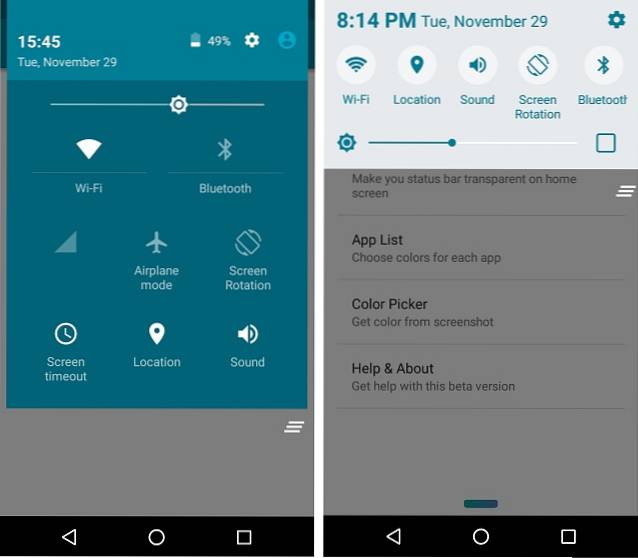
Installare: (Gratuito) (versione Pro $ 1,49)
2. Snap Swipe Drawer
Snap Swipe Drawer è il miglior esempio di utilizzo efficiente dei widget su Android. Ciò che fa questa app è che ti consente di posizionare i widget nel centro di notifica. Quindi potresti pensare- okay, ma com'è utile? Dal momento che puoi accedere al centro notifiche dalla parte superiore di qualsiasi app, puoi sempre farlo accedere ai tuoi widget utili mentre usi qualsiasi altra app. Ti consente in modo intelligente di dividere la barra di stato in due parti, una parte ti consente di disegnare il centro notifiche predefinito e l'altra parte disegna il cassetto dei widget.
In sostanza, questo porta la produttività multitasking a un livello superiore. Immagina di poter controllare rapidamente le tue schede Google Now per placare la tua sete di notizie mentre ottieni il punteggio di derapata più alto in Asphalt 8!
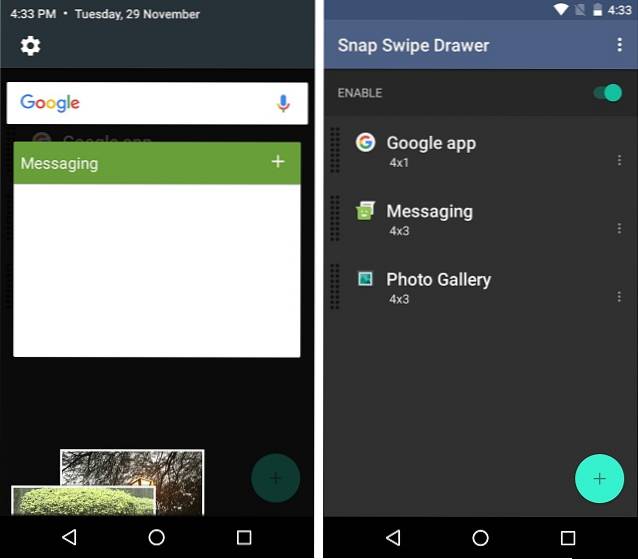
C'è un Versione Pro disponibile che aumenta il limite del numero di widget da 3 a illimitato e rimuove anche gli annunci.
Installare: (Gratuito con la versione Prime a $ 1,99 di acquisto in-app)
3. Attiva / disattiva notifica
Non sarebbe bello se potessi accedere alle tue app preferite come WhatsApp e Facebook dal centro notifiche? Bene, l'app Notification Toggle te lo consente creare scorciatoie personalizzate per tutte le app e varie scorciatoie per le funzioni del dispositivo. Puoi cambiare il colore delle levette secondo i tuoi gusti e persino creare una seconda fila di molte altre levette.
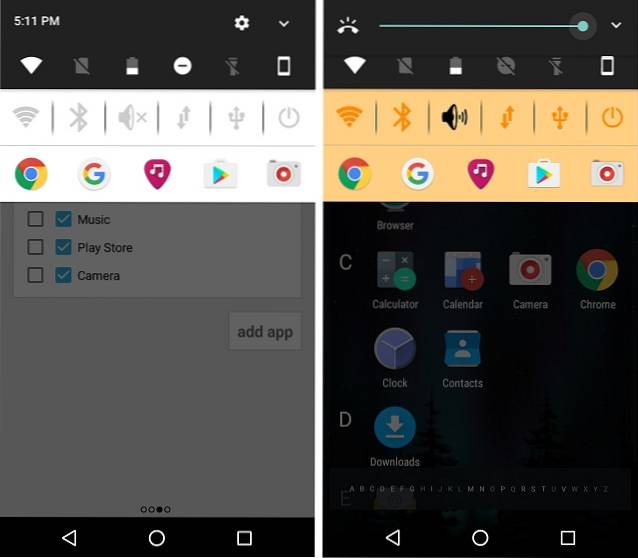
Puoi anche aggiungi scorciatoie come la composizione diretta, i preferiti e altro ancora con la versione Pro dell'app.
Installare: (Gratuito con acquisto in-app per la versione Pro)
4. Stato
Puoi considerare "Stato" abbastanza simile alla prima app presente in questo elenco, ma ha alcune caratteristiche uniche, rispetto alla prima. Lo stato, come suggerisce il nome, te lo consente personalizzare solo la barra di stato, con opzioni per modificare l'aspetto e la posizione dell'orologio. Ti consente inoltre di personalizzare ogni icona sulla barra di stato, dal colore delle icone ai diversi design per le icone WiFi o della batteria. Puoi persino cambiare il colore dell'intera barra di stato a tuo piacimento. Inoltre, come bonus, puoi utilizzare il file Integrazione con Android Wear per azionare le levette dal tuo smartwatch o fitness tracker. E il principale fattore convincente per provare questo è che è gratuito.
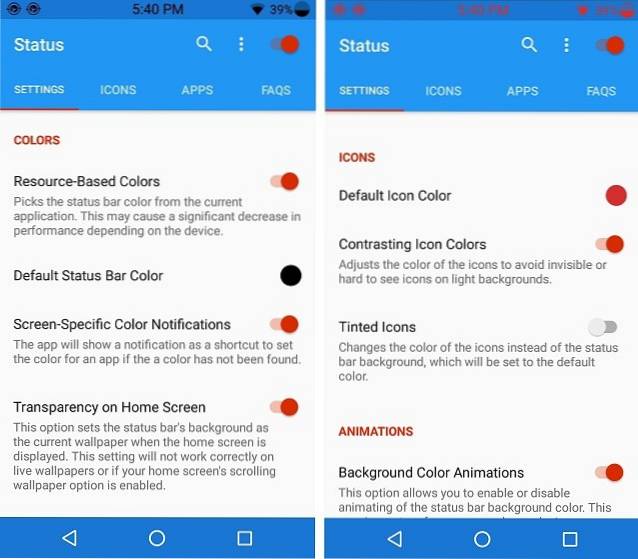
Installare: (Gratuito)
5. iNoty OS 10 PRO
Potrebbe piacerci molto Android, ma la verità è che anche iOS di Apple è abbastanza buono. Ci sono un certo numero di utenti Android che desiderano l'aspetto iOS sul proprio dispositivo e se stai specificamente cercando di ottenere il centro di notifica simile a iOS sul tuo dispositivo, iNoty OS 10 Pro ti offre esattamente questo. Con l'app, ottieni un pieno Centro notifiche e centro di controllo in stile iOS 10 e tutte le cose che vorresti vedere in loro. Inoltre, puoi impostare uno sfondo personalizzato per il centro notifiche e persino regolare i livelli di sfocatura su di essi. Inoltre, ottieni il Centro di controllo, con tutte le opzioni e gli interruttori iOS. Bene, scegli questo se vuoi provare il centro di notifica e il centro di controllo iOS sul tuo dispositivo Android.
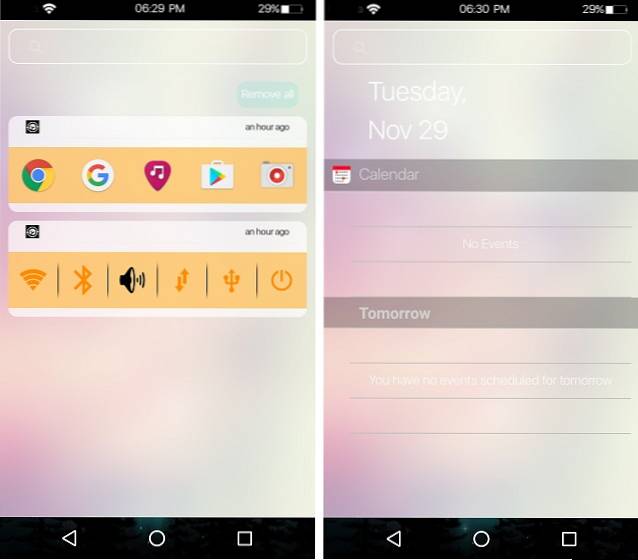
Installare: (Gratuito)
6. Barra di stato Shake Opener
Se hai uno smartphone Android che racchiude un display enorme, potresti aver notato che raggiungere la barra di stato per abbassare il centro notifiche non è così facile. C'è questa piccola app, chiamata Status Bar Shake Opener, che distribuisce il centro notifiche quando si scuote il dispositivo. È sicuramente utile per chi ha smartphone enormi o mani minuscole. O che sono super pigri. Scuoti a sinistra per abbassarlo e scuoti a destra per spingerlo indietro. Semplice!
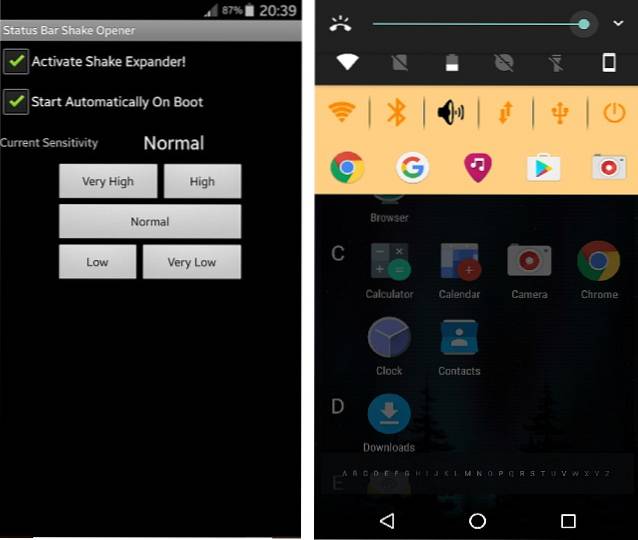
Installare: (Gratuito)
VEDERE ANCHE: Come personalizzare la barra di navigazione su Android
Personalizza il centro notifiche e la barra di stato con queste app
Detto questo, vai su Play Store e scarica queste app per personalizzare il centro notifiche su Android. Se conosci altre app che rinnovano l'aspetto del centro notifiche o della barra di stato, annotalo nella sezione commenti qui sotto.
 Gadgetshowto
Gadgetshowto


